你知道如何用Blender制作逼真的羽毛模型吗?Blender是一款强大的3D制作软件,它提供了广泛的工具和选项来帮助你创建令人惊叹的模型。其中一个备受喜爱的功能就是其粒子系统,它可以用来制作逼真的羽毛。在本指南中,php小编小新将逐步带你了解在Blender中制作羽毛模型的过程,包括如何设置粒子系统、调整羽毛参数以及优化渲染设置,让你轻松创建精美的羽毛模型。
打开gimp,创建一个空白的图片。
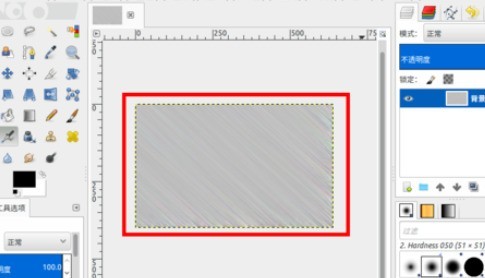
通过噪点与动态模糊创建出纤维的效果。
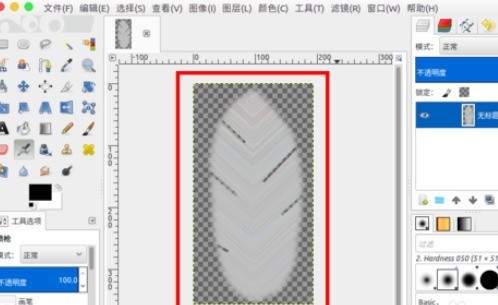
取得其中的部分,翻转拼合到一起作出羽毛的样子,然后四周进行羽化处理,保存为png图片。
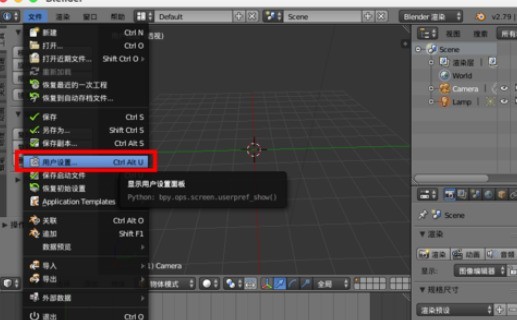
打开blender,在菜单中选择【用户设置】。
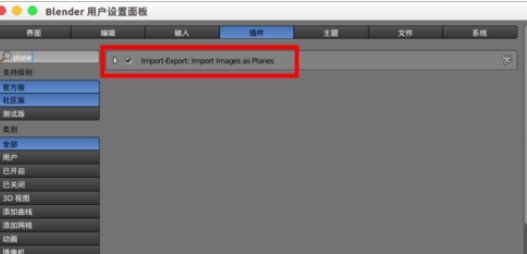
在【插件】中找到【Images as Planes】进行勾选。
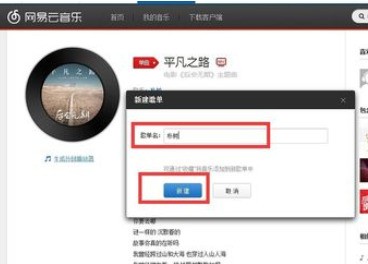
回到场景,shift a选择【网格】--【Images as Planes】,找到我们做好的羽毛图片导入。
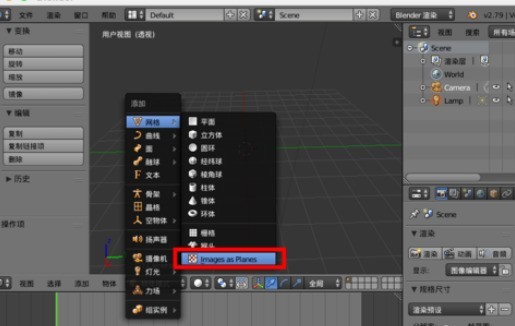
然后会在场景中创建一个平面。
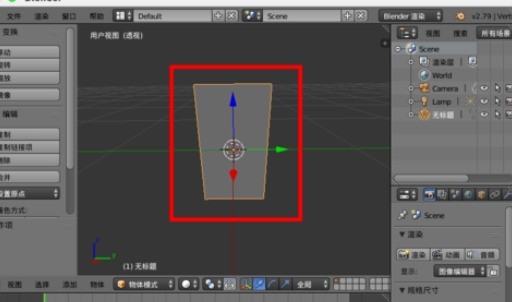
shift z渲染预览中了可以看到羽毛的效果。

对这个平面进行编辑细分等,做出立体的羽毛状态。
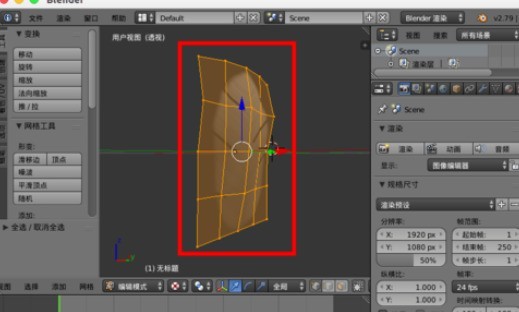
在【纹理】的【材质】中可以设置【RGB叠底】调整羽毛的颜色。
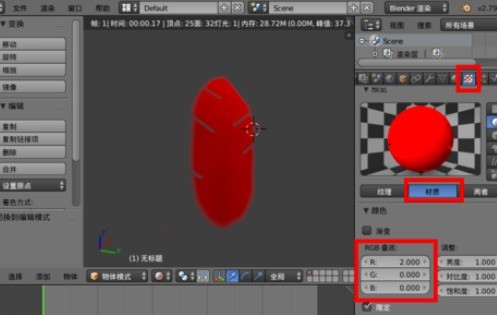
以上是blender制作羽毛模型的操作步骤的详细内容。更多信息请关注PHP中文网其他相关文章!




